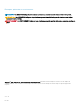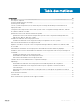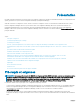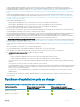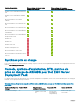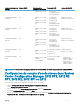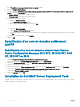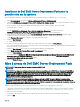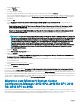Install Guide
Installation de Dell EMC Server Deployment Pack pour la
première fois sur le système
Eectuez les étapes suivantes si vous installez Dell EMC Server Deployment Pack pour la première fois sur votre système :
1 Allez à Dell.com/support, puis cliquez sur Drivers and Downloads (Pilotes et téléchargements).
2 Téléchargez DellEMC_Server_Deployment_Pack_v4.0_for_Conguration_Manager_Axx.exe (où xx correspond au numéro de version
de Dell EMC Server Deployment Pack.)
3 Exécutez le chier .exe et spéciez un emplacement dans lequel extraire le contenu du chier .zip auto-extractible.
Par exemple, pour l’C:\DSDP
Le chier DellEMC_Server_Deployment_Pack__v4.0_for_Conguration_Manager.exe est extrait vers le dossier
DellEMC_Server_Deployment_Pack_v4.0_for_Conguration_Manager mentionné dans le chemin d’accès.
4 Ouvrez l’invite de commande à l’aide de l’option Run As Administrator (Exécuter en tant qu’administrateur), naviguez jusqu’à
l’emplacement du chier exécutable, puis lancez le chier exécutable.
L’écran Welcome (Bienvenue) pour Dell EMC Server Deployment Pack s’ache.
5 Cliquez sur Next (Suivant).
Le contrat de licence s’ache.
6 Acceptez les termes du contrat de licence après en avoir pris connaissance, puis cliquez sur Next (Suivant).
Si la console Conguration Manager est en cours d’exécution, un message apparaît, indiquant que le Gestionnaire de conguration doit
être fermé avant de continuer l’installation.
7 Cliquez sur Next (Suivant) pour fermer la console Conguration Manager automatiquement.
L’écran Ready to Install the Program (Prêt à installer le programme) s’ache.
8 Cliquez sur Install (Installer).
L’écran de progression Installing Dell EMC Server Deployment Pack for Conguration Manager (Installation de Dell EMC Server
Deployment Pack pour Conguration Manager) s’ache ; une fois l’installation terminée, l’écran Installation Completed
Successfully (Installation terminée avec succès) s’ache.
9 Cliquez sur Finish (Terminer).
Mise à niveau de Dell EMC Server Deployment Pack
REMARQUE
: Vous pouvez eectuer une mise à niveau de DSDP 3.1 à la
version 4.0.
REMARQUE : Les séquences de tâches créées à partir d’une version antérieure de Dell EMC Server Deployment Pack EMC ne
fonctionnent pas. Pour savoir comment faire fonctionner ces séquences de tâches, reportez-vous à la section Troubleshooting
(Dépannage) du
Dell EMC Server Deployment Pack Version 4.0 for Microsoft System Center Conguration Manager User’s
Guide (Guide de l’utilisateur Dell EMC Server Deployment Pack Version 4.0 pour Microsoft System Center Conguration
Manager)
à l’adresse Dell.com/support/manuals.
REMARQUE : Pour mettre à niveau le Conguration Manager sur lequel le DSDP est installé (d'après la dernière version
disponible), mettez d'abord à niveau le Conguration Manager d'après la dernière version, puis eectuez une mise à niveau du
DSDP à la version la plus récente. Cependant, avant de mettre à niveau la console, Dell vous recommande de supprimer toutes les
images d'amorçage Dell créées à l'aide de versions antérieures.
Réalisez les étapes suivantes pour eectuer une mise à niveau vers Dell EMC Server Deployment Pack version 4.0 :
1 Téléchargez et extrayez le chier exécutable. Pour obtenir des informations supplémentaires, reportez-vous aux étapes 1 à 3 dans la
rubrique Installing Dell EMC Server Deployment Pack for the rst time (Première installation de Dell EMC Server Deployment Pack).
2 Exécutez le chier exécutable.
Un message vous invitant à conrmer si vous souhaitez eectuer une mise à niveau vers une version plus récente s'ache.
3 Cliquez sur Oui.
Présentation
9